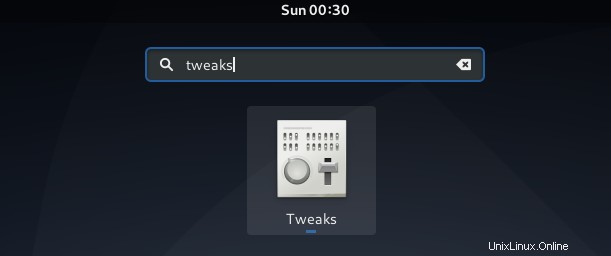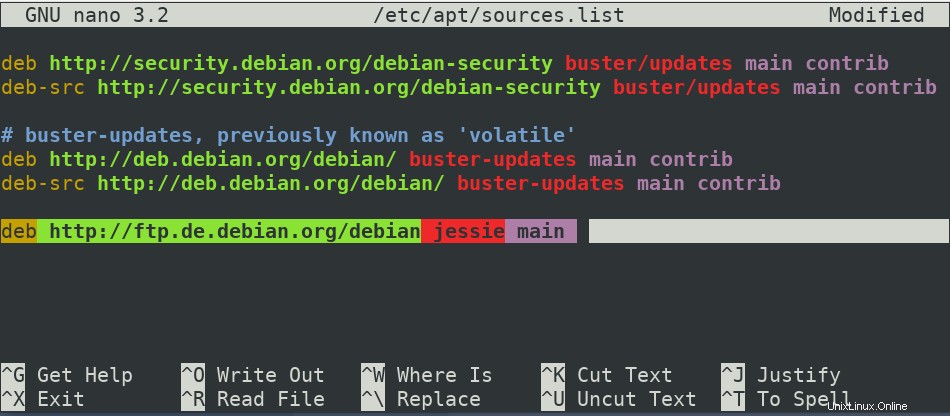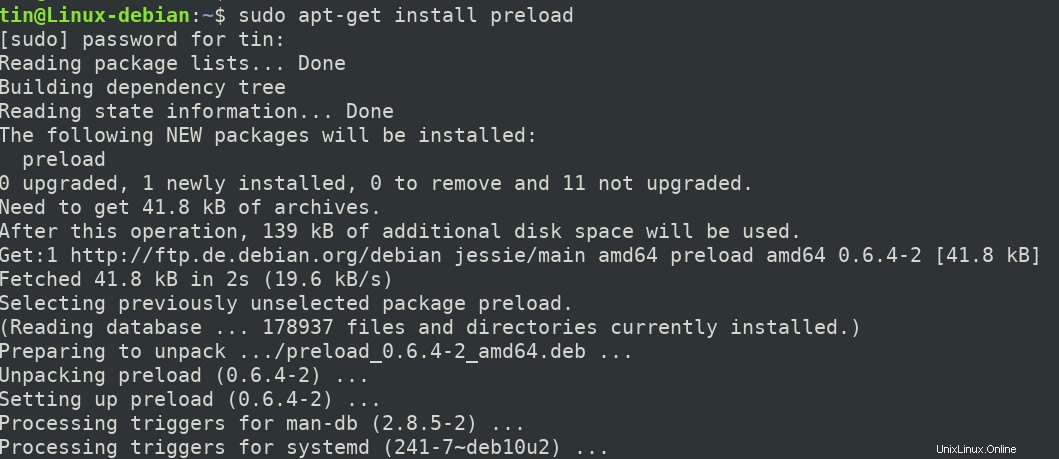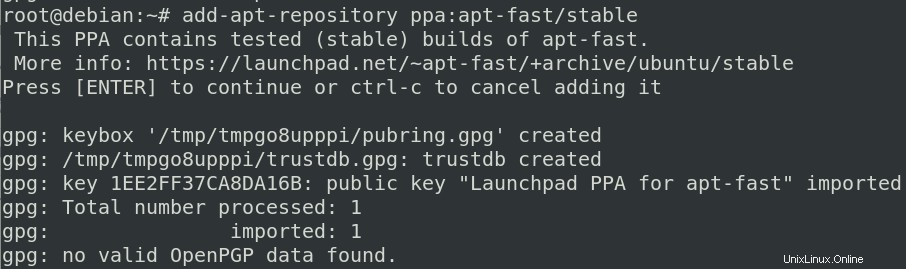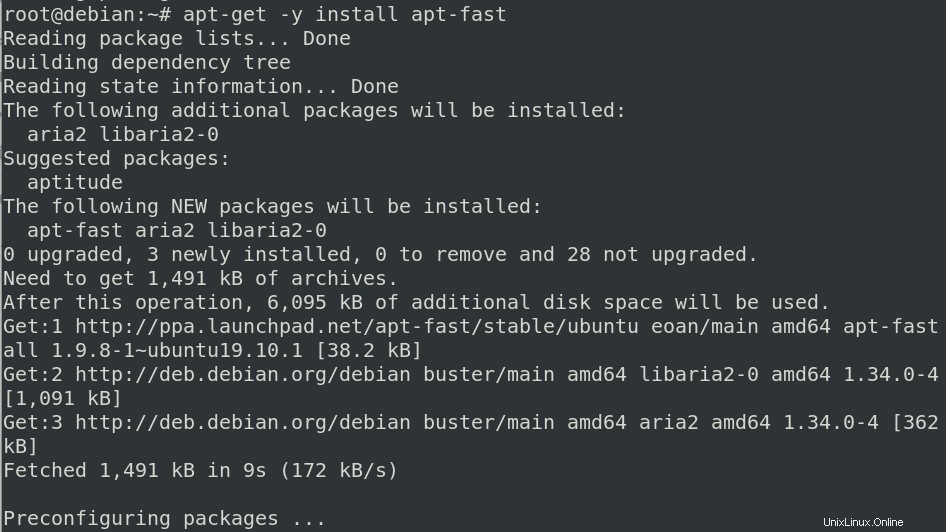Jako uživatel Linuxu můžete v průběhu času zaznamenat pokles rychlosti vašeho systému. Může existovat řada běžných podezřelých, které vedou k nižšímu výkonu systému, včetně velkého počtu náročných aplikací při spouštění, neoptimálních konfigurací a mnoha dalších faktorů. V tomto článku probereme několik způsobů, jak vám pomoci zlepšit výkon vašeho systému.
Příkazy a procedury zmíněné v tomto článku byly spuštěny na systému Debian 10.
Zkraťte dobu spouštění změnou konfigurace grub
Grub je program, který vám umožňuje vybrat operační systém, který chcete načíst v prostředí s více operačními systémy. Zjistí operační systém nainstalovaný ve vašem systému a nabídne vám výběrovou nabídku pro výběr požadovaného OS. Ve výchozím nastavení to obvykle trvá až 10 sekund. Pokud nejčastěji používáte jeden OS přes druhý, pak je zbytečné sedět a čekat těch 10 sekund. Tuto dobu můžete zkrátit na řekněme 2 sekundy změnou výchozího časového limitu v konfiguračním souboru Grub. Zde je návod, jak to udělat:
Nejprve otevřete Terminál ve vašem operačním systému Debian. Chcete-li tak učinit, přejděte na kartu Aktivity v levém horním rohu plochy. Poté vyhledejte aplikaci Terminál zadáním příslušného klíčového slova do vyhledávacího pole. Z výsledků otevřete kliknutím na ikonu Terminál.
Konfigurační soubor GRUB je umístěn na /etc/default/ adresář. Chcete-li jej upravit, spusťte tento příkaz v Terminálu:
$ sudo nano /etc/default/grub
Nyní změňte GRUB_TIMEOUT z výchozí hodnoty na řekněme 2 sekundy. Po dokončení stiskněte Ctrl+O a Ctrl+X pro uložení a ukončení souboru.
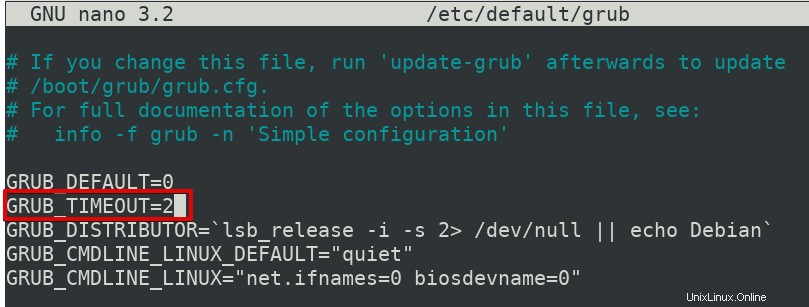
Po změně konfiguračního souboru GRUB budete muset aktualizovat GRUB. Chcete-li to provést, spusťte následující příkaz:
$ sudo update-grub
Až příště zavedete svůj systém, nebudete muset čekat 10 sekund na zavedení systému.
Zbavte se náročných spouštěcích aplikací
Jako běžní uživatelé Linuxu instalujeme do našeho systému nové aplikace a někdy se stanou součástí spouštěcích aplikací. Spouštěcí aplikace jsou aplikace, které se spouštějí automaticky při spuštění systému. Čím více aplikací při startu, tím déle bude systému trvat bootování a vy budete muset déle čekat, než začnete na svém systému pracovat. Existuje způsob, jak tento problém obejít tím, že ponecháte potřebné aplikace při spuštění a všechny ostatní odstraníte.
Otevřete ve svém systému nástroj Tweaks stisknutím klávesy super a prohledáním vyhledávacího pole následujícím způsobem:
Když se nástroj otevře, vyberte Aplikace po spuštění tab. Zde uvidíte seznam aplikací přidaných do vašeho spuštění. Nyní klikněte na tlačítko Odebrat před jakoukoli nepotřebnou aplikací, kterou chcete odstranit ze spuštění. V případě, že omylem odeberete potřebnou aplikaci, klikněte na + tlačítko pro jeho opětovné přidání do seznamu aplikací po spuštění.
Zkraťte dobu spouštění aplikací pomocí funkce Preload
Preload je systémová utilita, která běží na pozadí a pomáhá rychleji načítat programy. Sleduje aplikace, které uživatel nejčastěji spouští, a předem nahrává příslušné závislosti do systémové paměti.
Chcete-li nainstalovat nástroj Preload do vašeho systému, zde je postup.
2. Upravte soubor /etc/apt/sources.list pomocí následujícího příkazu v Terminálu:
$ sudo nano /etc/apt/sources.list
Nyní přidejte následující řádek do svého /etc/apt/sources.list soubor:
deb http://ftp.de.debian.org/debian jessie main
Nahraďte ftp.de.debian.org/debian s jedním z vašich nejbližších zrcadel z následující stránky;
https://packages.debian.org/jessie/amd64/preload/download
Po přidání uložte a zavřete soubor pomocí Ctrl+O a poté Ctrl+X.
2. Nyní aktualizujte index systémového úložiště spuštěním tohoto příkazu v Terminálu:
$ sudo apt-get update
3. Poté nainstalujte obslužný program preload spuštěním tohoto příkazu v Terminálu:
$ sudo apt-get install preload
Instalujte aplikace rychleji pomocí apt-fast wrapper
Apt-fast je obal skriptu shellu, který je rychlejší než příkaz apt nebo apt-get používaný ke stahování balíčků z příkazového řádku. Zlepšuje výkon stahování tím, že stahuje aplikační balíčky současně paralelně z více míst.
Chcete-li nainstalovat apt-fast, postupujte takto:
1. Spusťte příkaz v Terminálu pro import klíče pro úložiště apt-fast.
$ apt-key adv --keyserver keyserver.ubuntu.com --recv-keys 1EE2FF37CA8DA16B
2. Nyní přidejte úložiště apt-fast spuštěním tohoto příkazu v Terminálu:
$ add-apt-repository ppa:apt-fast/stable
3. Po přidání úložiště aktualizujte index systémového úložiště spuštěním následujícího příkazu v Terminálu:
$ apt-get update
4. Nyní můžete nainstalovat apt-fast spuštěním následujícího příkazu v Terminálu:
$ apt-get -y install apt-fast
Nyní, jakmile je apt-fast nainstalován ve vašem systému, můžete začít stahovat jakýkoli balíček, který jej používá, a to následovně:
$ sudo apt-fast install package_name
Přidání zrcadel pro rychlejší aktualizace softwaru
Dalším způsobem, jak urychlit stahování, je přidat nejbližší zrcadla na základě vaší geografické polohy. Podívejme se, jak to udělat:
Metoda č. 1
V této metodě upravíme konfigurační soubor apt-fast a přidáme několik dalších zrcadel, abychom dále zvýšili rychlost stahování s apt-fast. Nezapomeňte přidat nejbližší zrcadlo. Seznam zrcadel pro Debian můžete najít na:
https://www.debian.org/mirror/list
Spuštěním následujícího příkazu v Terminálu upravte soubor /etc/apt-fast.conf konfigurační soubor:
$ sudo nano /etc/apt-fast.conf
Nyní přidejte zrcadla následujícím způsobem (více zrcadel oddělte čárkami):
MIRRORS=( http://ftp.debian.org/debian, http://ftp2.de.debian.org’)
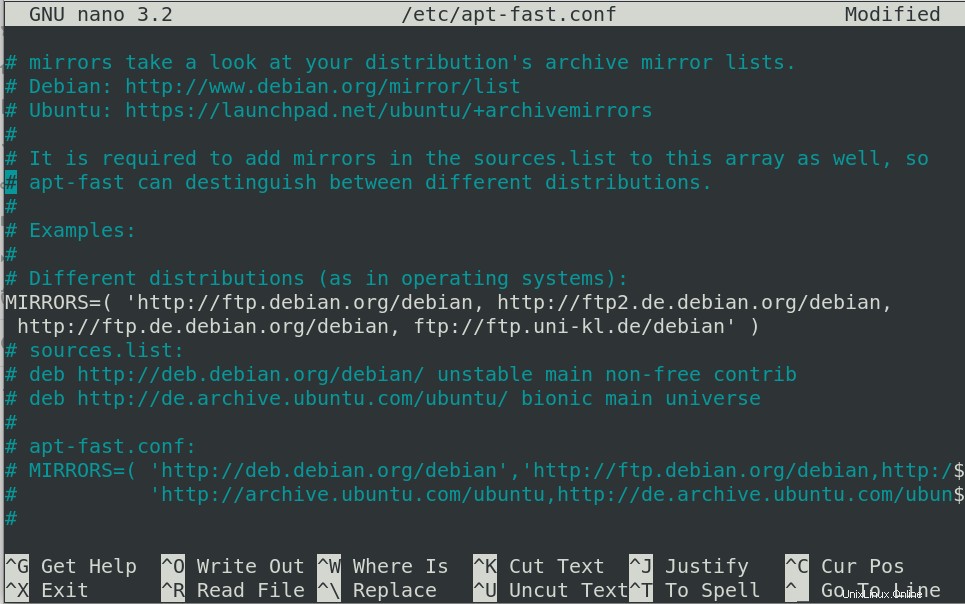
Po dokončení uložte a zavřete soubor stisknutím Ctrl+O a Ctrl+X.
Metoda č. 2
Otevřete Software a aktualizace ve vašem systému tak, že stisknete klávesu super na klávesnici a vyhledáte ji pomocí vyhledávací lišty následovně:
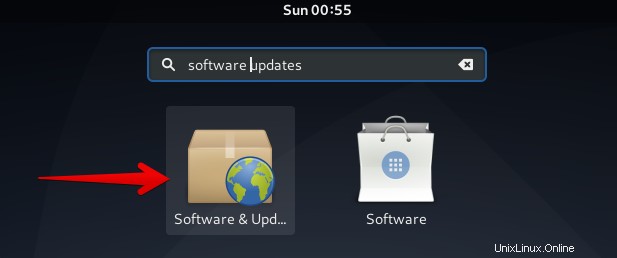
Vyberte Software Debian na kartě Software a aktualizace utility. Poté klikněte na Stáhnout z rozevíracího seznamu a vyberte Jiné ze seznamu.
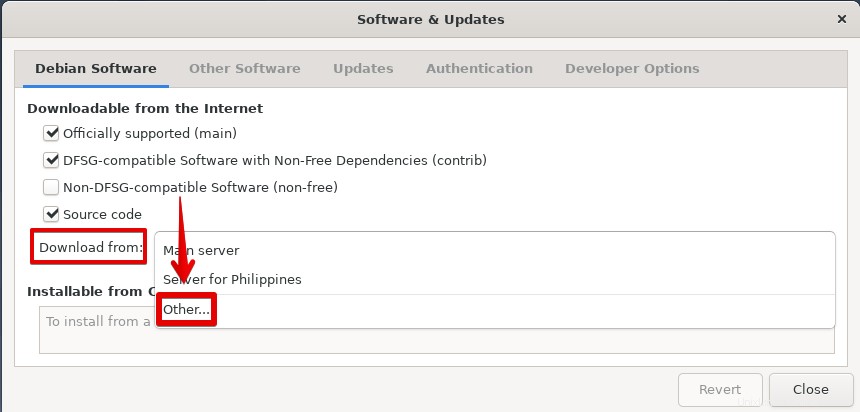
Poté z nabídky Vyberte server pro stahování dialogovém okně klikněte na Vybrat nejlepší server .
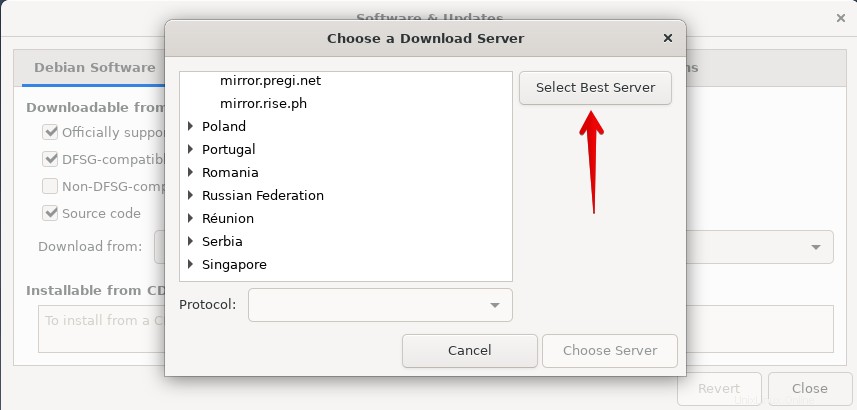
Systém otestuje více zrcadel, aby našel pro vás nejbližší a nejlepší, které pak můžete použít pro rychlejší stahování balíčků.
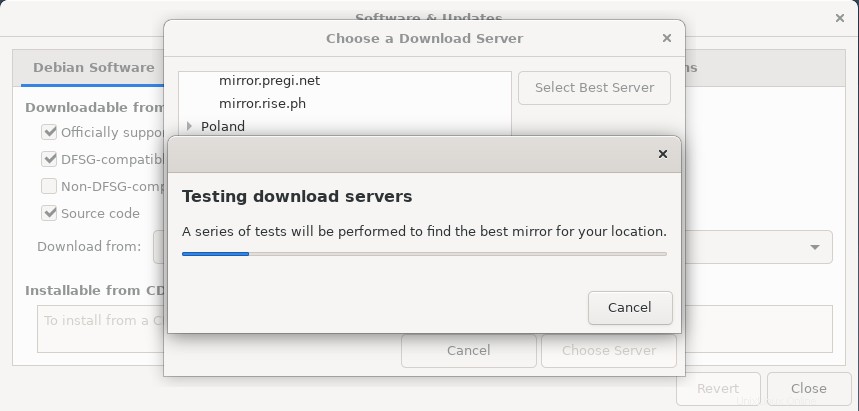 V tomto článku jsme probrali některé způsoby, které vám pomohou zvýšit výkon a rychlost vašeho systému. Nyní budete mít rychlejší bootování, rychlejší stahování balíčků a aktualizací a ještě rychlejší načítání programů.
V tomto článku jsme probrali některé způsoby, které vám pomohou zvýšit výkon a rychlost vašeho systému. Nyní budete mít rychlejší bootování, rychlejší stahování balíčků a aktualizací a ještě rychlejší načítání programů.